Jw_cad 座標ファイル書込
すぐに座標ファイルができるので、メモ帳に書き込む手間もかかりません。
サイト内には、一部アフィリエイト広告が含まれています。
Jw_cadで描かれている図形から簡単に『座標ファイル』を書出すときに使うと便利なのが『座標ファイルの書込』です。
図面を描いていく中で、幾度となく使うような図形を座標ファイルにしておくと、簡単に図面上に呼び出せるので図面作成の時間短縮にもつながります。
ここまで座標ファイルの基本的な使い方を練習していただきましたので、その便利さはお判りいただけていると思いますので、簡単に座標ファイルに書き出すことができるこの機能の便利さもすぐにお判りいただけると思いますので、簡単でもいいので目を通して練習してください。

『座標ファイル書込』を使うと手作業でメモ帳に書き写す手間がなくななるので、とても簡単です。
でも使い方を間違うと、せっかく保存しておいた座標ファイルに上書きされて、使い物にならなくなってしまう恐れがあるので、そうならないための準備が必要なんです。
準備と言っても書き込む座標ファイルをあらかじめ選択しておくだけですから簡単です。
この手順もキャプチャー動画でご紹介してありますので『座標ファイル書込』手順を確認してください。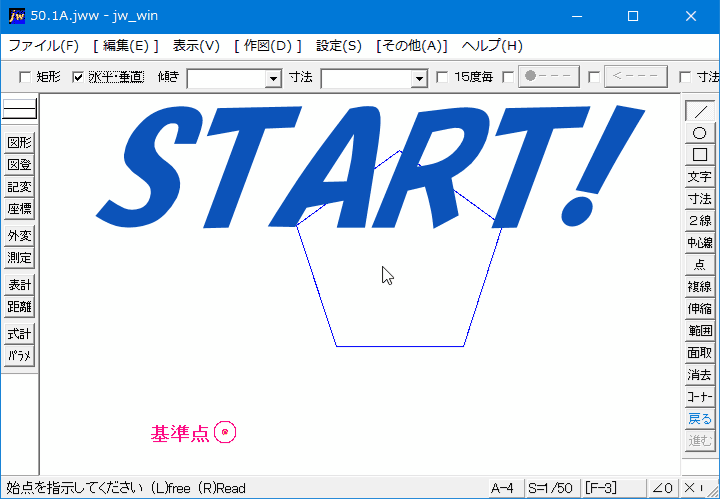
キャプチャー動画をご覧いただければ、使い方はお解りいただけると思うんですけど、文字で確認しながら練習できるように『座標ファイル書込』の手順も書いておきますので、キャプチャー動画と見比べながら練習してください。
これで最初に選んだ座標ファイルに今の図形の座標が上書きされて保管されていますので、キャプチャー動画の最後で違うレイヤシートに読込んだように、簡単に同じ図形を描くことができるようになるので、同じものをたくさん描くときにはとても便利ですからみなさんもドンドン使って、効率よく図面を描いてください。
![]()
座標ファイルの書込みを行うときは最初に上書きするファイルを選択しておいてください。
でないと、必要な座標ファイルに上書きされてデータを無くしてしまうことになります。
図形選択の時に右クリックを使うと書きましたが、これは文字が含まれているときの使い方ですから、文字が含まれないものは左クリックでもかまいません。
でも、文字が無くても右クリックで選択しても問題ないので、私はいつも右クリックを使うようにしています。

次は、こちらです。![]() Jw_cad 外部変形の使い方
Jw_cad 外部変形の使い方
Jwcad 外部変形の使い方使い方を練習しておきましょう。